- No category

advertisement
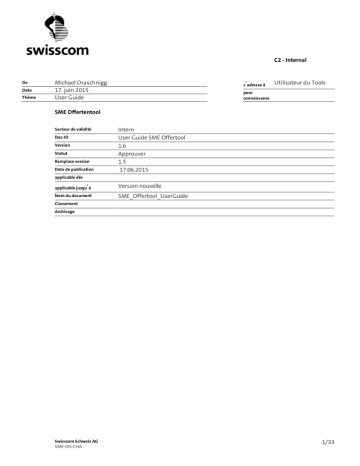
De
Date
Thème
Michael Oraschnigg
17. juin 2015
User Guide
SME Offertentool
Secteur de validité
Doc-ID
Version
Statut
Remplace version
Date de publication applicable dès applicable jusqu
‘
à
Nom du document
Classement
Archivage
Intern
User Guide SME Offertool
1.6
Approuver
1.5
17.06.2015
Version nouvelle
SME_Offertool_UserGuide
C2 - Internal s
’
adresse à pour connaissance
Utilisateur du Tools
Swisscom Schweiz AG
SME-DIS-CHA
1/33
C2 - Internal
Suivi des modifications
Version
1.0
1.1
1.2
1.3
1.4
1.5
1.6
Contrôle
Date Service exécutant
14.07.2014 SME-DIS-CHA
18.09.2014 SME-DIS-CHA
18.09.2014 SME-DIS-CHA
24.11.2014 SME-DIS-CHA
08.12.2014 SME-DIS-CHA
10.03.2015 SME-DIS-CHA
10.06.2015 SME-DIS-CHA
Version
1.1
1.3
1.5
1.6
Feu vert
Date du contrôle Instance(s) de contrôle
18.04.2014 SME-CED-POM
06.12.2014 Divers
12.03.2015 Divers
10.06.2015 Divers
Version Date du feu vert Instance donnant le feu vert
Remarques / type de modification
Version initiale
Screenshots actualisés
Introduit Feedback SME-CED-POM
Neue Funktionen beschrieben
Feedback eingearbeitet
Neue Funktionen beschrieben
Neue Funktionen beschrieben
Remarques
Contrôle version 1.1 (Yanick Salzmann)
Contrôle version 1.3
Contrôle version 1.5
Contrôle version 1.6
Remarques
Swisscom Schweiz AG
SME-DIS-CHA
2/33
C2 - Internal
Table des matières
1 Introduction ................................................................................................................................................................................ 4
1.1
But et utilité ..................................................................................................................................................................... 4
1.2
Secteur de validité.......................................................................................................................................................... 4
1.3
Public cible, conditions que le lecteur/la lectrice doit remplir ....................................................................... 4
1.4
Termes, abréviations ..................................................................................................................................................... 4
1.5
Documents référenciés ................................................................................................................................................ 4
2 Mon compte................................................................................................................................................................................ 5
2.1
Profil d'utilisateur........................................................................................................................................................... 5
3 Chercher offre ............................................................................................................................................................................ 7
4 Créer l‘offre.................................................................................................................................................................................. 8
4.1
Fonctions pour éditer l‘offre ....................................................................................................................................... 9
4.1.1
Edition manuelle du texte .................................................................................................................................. 10
4.1.2
Images........................................................................................................................................................................ 10
4.2
Editer la page de titre................................................................................................................................................. 12
4.2.1
Sélection du profil .................................................................................................................................................. 14
4.3
Chapitre ‘Nous sommes votre partenaire pour l’avenir’ ............................................................................... 14
4.4
Chapitre ‘Vos besoins‘ ............................................................................................................................................... 14
4.5
Chapitre ‘Notre solution’ .......................................................................................................................................... 15
4.6
Chapitres créés automatiquement....................................................................................................................... 15
4.7
Chapitre ‘Notre offre’ ................................................................................................................................................. 17
4.7.1
Site et produits liés à un site .............................................................................................................................. 17
4.7.2
Produit Mobile ........................................................................................................................................................ 20
4.7.3
Produit ICT ................................................................................................................................................................ 20
4.7.4
Saisir des articles supplémentaires ................................................................................................................. 21
4.7.5
Saisir les services avec le temps de travail .................................................................................................... 22
4.7.6
Messages d'erreur lors de la sélection produit ............................................................................................ 22
4.8
Confirmation de la commande .............................................................................................................................. 23
5 Chapitre ‘Annexe‘................................................................................................................................................................... 24
6 Enregistrer l‘offre ................................................................................................................................................................... 27
7 Processus de traitement d‘offre........................................................................................................................................ 28
7.1
Collaboration sur une même offre ....................................................................................................................... 28
7.2
NOUVEAU: Transmission de l'offre préparée au partenaire Swisscom ....................................................... 29
7.3
NOUVEAU: Transmission de l'offre à Swisscom pour traitement ................................................................. 31
8 Annexe ....................................................................................................................................................................................... 33
8.1
Liste des mots-clés ...................................................................................................................................................... 33
Swisscom Schweiz AG
SME-DIS-CHA
3/33
C2 - Internal
1 Introduction
Le Tool d
’ offres SME est utilisé auprès de SME et aussi par les partenaires de SME pour créer des offres
écrites.
La nouvelle structure et le nouveau Layout de l
’ offre SME s
’ orientent aux valeurs suivantes :
l
’ offre est la carte de visite du fournisseur
elle joue le rôle d
’ un instrument pour se profiler par rapport à la concurrence
elle livre une contribution à l considérablement.
’
image de l
’
entreprise et soutient le processus de vente
Avec les deux chapitres
‘
Votre besoin
’ et
‘
Notre solution
’
, la proximité requise avec le client est créée, en démontrant au client que le fournisseur
a bien compris sa situation actuelle et future,
peut présenter une solution à ses défis.
1.1 But et utilité
Ce document apporte de l
’ aide et du soutien aux personnes qui appliquent le Tool.
1.2 Secteur de validité
Ce document couvre le fonctionnement du Release d
’ octobre 2014.
1.3 Public cible, conditions que le lecteur/la lectrice doit remplir
Sont public cible tous les collaboratrices et collaborateurs SME qui créent des offres pour clients SME dans leur environnement professionnel (DIS, conseillers PME dans les Shops, Start-Up Team chez CUC) ainsi que les SME Partners.
Le lecteur/la lectrice connaît les problèmes SME, leurs conditions d
’ utilisation et leurs secteurs d
’ application.
1.4 Termes, abréviations
SME
PME
DIS
CUC
Small & Medium Enterprises petites et moyennes entreprises
Distribution
Customer Care
1.5 Documents référenciés
néant
Swisscom Schweiz AG
SME-DIS-CHA
4/33
C2 - Internal
2 Mon compte
Sous
Mon compte
, on gère ses propres données de contact ainsi que le mot de passe.
Avec
Modifier
, on peut adapter les données de contact, avec
Changer le mot de passe
, on crée un nouveau mot de passe (les partenaires Swisscom ne peuvent pas modifier le mot de passe en raison du login automatique).
Il est possible d'enregistrer un tarif horaire dans le compte du partenaire Swissscom. Ce tarif est utilisé pour établir les offres de prestations. Le tarif horaire peut aussi être adapté dans l'offre.
2.1 Profil d'utilisateur
Des profils d'utilisateurs supplémentaires peuvent être créés sous le compte du partenaire avec la fonction
Ajouter profil
. Les informations de base du compte général (utilisateur de base) sont reprises. Elles peuvent
être adaptées par la suite. Chaque profil d'utilisateur a son propre tarif horaire.
Lors de l'établissement d'une offre, il est possible de sélectionner le profil d'utilisateur afin que les données de contact et le tarif horaire de l'utilisateur soient automatiquement repris dans l'offre.
Swisscom Schweiz AG
SME-DIS-CHA
5/33
C2 - Internal
Un profil d'utilisateur peut être édité, copié et aussi effacé.
Swisscom Schweiz AG
SME-DIS-CHA
6/33
C2 - Internal
3 Chercher offre
Sous
Offres sauvegardées
, on peut ouvrir une offre déjà créée.
La recherche peut être restreinte avec les critères de recherche disponibles, l
’ ensemble des critères entrés doivent alors être remplis.
Nouveau: le partenaire Swisscom peut encore restreindre la recherche en saisissant le profil.
Dans le champ
Type
, on peut chercher une offre mais aussi des modèles (Templates).
Sous
‘
Résultats
’
, les offres trouvées sont énumérés.
Charger
: charge l
’ offre en vue du traitement. Si cette offre est chargée par une autre personne que le créateur de l
’ offre, une copie est d
’ abord créée et c
’ est celle-ci qui est ouverte.
:
Effacer
: ouvre directement le PDF de l
’ offre sélectionnée. Cette sélection n
’ est mise à disposition que lorsqu
’ un document PDF a été créé.
L
’ offre sélectionnée est supprimée après une question de sécurité supplémentaire.
Éditer
: si l'utilisateur n'est pas l'auteur de l'offre, il peut l'ouvrir pour la traiter en commun avec l'auteur. Cette fonction est disponible uniquement dans un même groupe d'utilisateurs
Swisscom.
Dupliquer
: crée et ouvre une copie de l'offre.
Swisscom Schweiz AG
SME-DIS-CHA
7/33
4 Créer l‘offre
Avec la rubrique
Offre
, une nouvelle offre est créée
.
C2 - Internal
Le masque principal représente les différents chapitres de l
’ offre.
Avec
Modifier
, le chapitre en cause est traité.
Avec la Checkbox
Saut de page
, un saut de page est inséré à la fin du chapitre.
Avec cette fonction, on peut cacher ou faire afficher un chapitre. La numérotation des chapitres est adaptée automatiquement.
Swisscom Schweiz AG
SME-DIS-CHA
8/33
C2 - Internal
4.1 Fonctions pour éditer l‘offre
Avec les fonctions mentionnées ci-après, les différents chapitres de l
’ offre sont édités.
Retour
:
Sauver
: arrête l
’
édition du chapitre, les modifications ne sont pas enregistrées enregistre le contenu du chapitre
Ajouter un bloc
: ajoute un bloc de texte vide
Aperçu pdf
: montre la prévisualisation du chapitre en format pdf
Choisir du texte
: un bloc de texte préparé doit être inséré. Un autre masque avec la liste des textes s
’ ouvre.
Le texte déposé est affiché en
Aperçu
. Pour sélectionner un texte, la Checkbox est sélectionnée et le texte est inséré dans l
’ offre avec
Ajouter
.
Swisscom Schweiz AG
SME-DIS-CHA
9/33
C2 - Internal
4.1.1 Edition manuelle du texte
Un bloc de texte a la fonction de paragraphe dans un texte. Ceux-ci sont alignés l
’ un après l
’ autre sans formatage particulier (comme cadres, lignes de séparation ou distances plus grandes) dans l
’ ordre défini.
Pour l
’
édition manuelle du texte, les fonctions suivantes sont à disposition :
Des blocs de texte isolés peuvent être déplacés, copiés et supprimés.
4.1.2 Images
On peut insérer des images dans le texte. Avec
Ajouter une image
, le manager d
’ images s
’ ouvre. On peut maintenant sélectionner une image dans une banque de données.
Avec
Rechercher
, on peut télécharger une image du PC dans sa propre banque de données d
’ images.
L
’ image chargée s
’ affiche dans le manager d
’ image et peut être insérée dans l
’ offre.
A présent, elle est à disposition de l
’ utilisateur pour d
’ autres offres qu
’ il a téléchargées. Avec
Supprimer l
’
image
, cette image est supprimée de la banque de données des images.
Swisscom Schweiz AG
SME-DIS-CHA
10/33
C2 - Internal
Le nom complet de l
’ image s
’ affiche quand on passe la souris sur l
’ image.
En cliquant sur l
’ image souhaitée, elle est insérée dans le texte
Une fois que l
’ image est insérée, on détermine la taille de l
’ image et on place l
’ image dans le texte.
Les variantes suivantes sont à disposition :
avant le texte
Liens / A droite / Milieu
à côté du texte
Liens / A droite
après le texte
Liens / A droite / Milieu
Modifier l
’
image
: ouvre le manager d
’ images pour choisir une autre image
Enlever l
’
image
: supprime l
’ image du texte
A l
’ aide de
Aperçu pdf
, on peut vérifier le résultat de l
’
édition de l
’ image en tout temps.
Swisscom Schweiz AG
SME-DIS-CHA
11/33
C2 - Internal
4.2 Editer la page de titre
Informations générales:
nom de l
’ offre cette inscription figure sur la page de couverture de l
’ offre
référence: inscription d
’ un numéro de référence interne, par ex. numéro de l
’
Opportunity du système CRM
Lors du premier enregistrement de l
’ offre, ce numéro de référence est repris, pour qu
’ on puisse ensuite le rechercher.
version: inscription manuelle d
’ un numéro de version
Informations sur le client :
sélection, si les informations sur le client doivent figurer sur la page de couverture de l
’ offre.
adresse du client
le logo du client peut être téléchargé. Il figurera alors sur la page de couverture de l
’ offre. Dès qu
’ un logo est téléchargé, on peut aussi le supprimer.
Conseil: au besoin, le logo du client peut être importé depuis son site Internet. Pour ce faire: utiliser
Microsoft Snipping Tool.
Swisscom Schweiz AG
SME-DIS-CHA
12/33
C2 - Internal
Données du vendeur :
sélection, si les informations sur le vendeur doivent figurer sur la page de couverture,
les informations de contact sont reprises des informations du compte du créateur de l peuvent encore être adaptées exprès pour cette offre.
’ offre et
Remarque: les données peuvent être remplacées en sélectionnant le profil d'utilisateur (chapitre
4.2.1Fehler! Verweisquelle konnte nicht gefunden werden.)
Deuxième signature:
sélection si une deuxième signature doit figurer à la fin de l
’ offre. Avec
Oui
, les champs deviennent inscriptibles.
champs pour les informations sur la deuxième personne qui signera l
’ offre
Avec
Sauver
, toutes les informations pour la page de couverture sont sauvegardées. Avec
Retour
, on peut interrompre l
’ action, les inscriptions faites seront alors perdues.
Swisscom Schweiz AG
SME-DIS-CHA
13/33
C2 - Internal
4.2.1 Sélection du profil
En sélectionnant le profil d'utilisateur souhaité, le partenaire Swisscom peut remplacer les données du vendeur avec celles du profil sélectionné.
Attention: la sélection d'un profil d'utilisateur reprend automatiquement le tarif horaire du profil concerné.
Pour l'éviter, par exemple en cas d'utilisation de templates, le tarif horaire peut être modifié avec la fonction
Editer le site
sous le produit concerné (voir chapitre 4.7.5).
4.3 Chapitre ‘Nous sommes votre partenaire pour l
’
avenir’
Sous le chapitre
‘
Nous sommes votre partenaire pour l
’ avenir
’
, le fournisseur se présente. Différents textes sont à disposition. Ils sont insérés dans le bloc de texte avec
Choisir du texte
.
On peut cacher et afficher le chapitre.
4.4 Chapitre ‘Vos besoins‘
Dans ce chapitre, la situation du client et ses besoins effectifs sont décrits, si nécessaire. Ainsi, nous montrons au client que le fournisseur a compris ses besoins et sa situation initiale. Comme les situations des clients peuvent être très différentes, nous ne disposons à l
’ heure actuelle pas de modules de texte préparés.
Le chapitre peut être caché et affiché.
Swisscom Schweiz AG
SME-DIS-CHA
14/33
C2 - Internal
4.5 Chapitre ‘Notre solution’
Ici, c
’ est la solution proposée qui est décrite. Cela est indiqué si la solution est volumineuse respectivement complexe et livre au client des informations importantes par rapport à l
’ offre. Il faut en premier lieu y mentionner l
’ utilité et les avantages pour le client. Idéalement, les points problématiques mentionnés sous le chapitre
‘
Vos besoins
’ sont repris.
Pour les produits essentiels, leurs principaux arguments d
’ utilité offrant des idées et de l la solution sont décrits. Ces textes sont insérés dans le bloc de texte
Choisir du texte
.
’ aide pour décrire
Le chapitre peut être caché et affiché.
4.6 Chapitres créés automatiquement
Les chapitres
‘
Résumé,
‘
Description des composants de la solution
’ et
‘
Conditions générales
’ sont créés automatiquement.
Sous le chapitre
‘
Résumé, on peut au besoin insérer un texte préparé qui se réfère à l
’ offre du partenaire.
Swisscom Schweiz AG
SME-DIS-CHA
15/33
C2 - Internal
Swisscom Schweiz AG
SME-DIS-CHA
16/33
C2 - Internal
4.7 Chapitre ‘Notre offre’
Le chapitre
‘
Notre offre
’ comprend les composants de l
’ offre (liste des pièces).
Une liste des pièces par site est établie pour le client, dans un tableau relatif au site.
Les solutions Mobile et Cloud (ICT) ne dépendent pas d
’ un site, elles sont représentées dans des tableaux d
’ offre propres.
4.7.1 Site et produits liés à un site
Pour les produits liés à un site, on crée d
’ abord le site avec
Ajouter un site
.
Maintenant, le site peut être nommé et les produits liés au site peuvent être ajoutés.
Editer
:
Ajouter un produit
: insérer le nom du site saisir les produits et options pour ce site
Ajouter un commentaire
: ici, on peut saisir un texte qui livre au client une information supplémentaire relative à ce site
Swisscom Schweiz AG
SME-DIS-CHA
17/33
C2 - Internal
A l
’ exemple d
’ un raccordement internet, nous montrons ci-après comment le produit à offrir est repris dans l
’ offre.
Avec
Ajouter un produit
, le masque des produits est ouvert.
Ici, le produit
‘
Internet
’ est sélectionné avec
Ajouter
. Ainsi, un tableau d
’ offre vide est préparé pour ce produit.
Dans le cas d
’ un raccordement internet, on peut tenir compte de la bande passante disponible sur le site en inscrivant sous
Ligne
le numéro d
’ appel principal du site. Ainsi, seules les bandes passantes effectivement disponibles sur ce site sont affichées dans le choix des bandes passantes possibles.
Avec
Modifier
, la liste de sélection du produit
‘
Internet
’ s
’ ouvre, où l
’ offre concrète d
’ internet est maintenant sélectionnée. Elle se compose du produit, des options, des accessoires, de la durée du contrat et le cas échéant, de promotions disponibles.
Swisscom Schweiz AG
SME-DIS-CHA
18/33
C2 - Internal
Dans des cas spéciaux, une Checkbox est affichée parallèlement aux coûts fixes. La Checkbox permet de masquer le montant des coûts fixes. Il est donc possible de récapituler les coûts sans les coûts fixes afin de montrer rapidement au client la différence des coûts mensuels entre l'installation actuelle et la nouvelle offre.
Toutefois, cette fonction ne doit pas être utilisée pour l'offre effective!
Par exemple, si un client est exonéré des frais d'activation, cela doit être mentionné explicitement dans
l'offre.
Quand la configuration est faite, on quitte le choix des produits avec
Sauver+continuer
et l
’ offre est listée dans un tableau.
Avec
Ajouter un produit
, on peut maintenant saisir encore un produit pour ce site.
Swisscom Schweiz AG
SME-DIS-CHA
19/33
C2 - Internal
4.7.2 Produit Mobile
Avec
Ajouter un produit mobile
, un produit mobile est inséré dans l
’ offre.
Le déroulement du choix de produits mobile à offrir est identique à celui de l
’ exemple internet mentionné ci-dessus.
4.7.3 Produit ICT
Avec
Ajouter un produit ICT
, un produit ICT est inséré. Toutes les solutions IT et Hosting en font partie.
Le déroulement du choix de produits Mobile à offrir est identique à celui de l ci-dessus.
’ exemple internet mentionné
Swisscom Schweiz AG
SME-DIS-CHA
20/33
C2 - Internal
4.7.4 Saisir des articles supplémentaires
Si un article n
’ est pas représenté dans le catalogue de produits, on peut insérer un article supplémentaire avec
+article
.
4.7.4.1 Produits et ICT liés au site
Pour les articles qui figurent dans le tableau sous les produits liés au site et les produits ICT, le masque de saisie suivant s'applique:
Insérer après
: la position de l
’ article inséré manuellement dans le tableau peut être déterminée.
Astuce: les terminaux peuvent ainsi être placés avec l
’ abonnement Mobile respectif.
Tabulation
: la position de l
’ article ajouté manuellement est déplacée vers la droite.
4.7.4.2 Produits Mobile
Pour les articles ajoutés dans le tableau sous les produits mobiles, le masque de saisie suivant s'applique:
Un prix courant peut être saisi sous ce masque. Lors de la saisie du prix courant, l'application calcule automatiquement l'avantage prix sur tous les appareils mobiles et l'indique dans l'offre.
Insérer après
: la position de l
’ article inséré manuellement dans le tableau peut être déterminée.
Astuce: les terminaux peuvent ainsi être placés avec l
’ abonnement Mobile respectif.
Tabulation
: la position de l
’ article ajouté manuellement est déplacée vers la droite.
Swisscom Schweiz AG
SME-DIS-CHA
21/33
C2 - Internal
4.7.5 Saisir les services avec le temps de travail
Les prestations figurant dans le catalogue sont saisies avec l'unité de temps "minutes".
C'est le tarif horaire du compte ou du profil d'utilisateur qui est repris et appliqué. Le tarif horaire peut être adapté dans l'offre en sélectionnant Tarif horaire.
Attention: en cas de changement ultérieur de profil d'utilisateur, le tarif horaire défini sera à nouveau remplacé par le tarif horaire du profil.
4.7.6 Messages d'erreur lors de la sélection produit
En ce qui concerne la gestion des données produits, il est possible d'intégrer des règles qui signalent les interdépendances d'une règle de configuration du produit. En cas d'interdépendance, un message d'erreur avertit l'utilisateur.
Toutefois, en raison de la charge nécessaire, seules les règles les plus importantes sont reproduites, c'est-à-dire celles qui ont conduit de façon croissante à des erreurs dans la sélection des produits.
Attention! Même si aucun message d'erreur n'apparaît, il se peut qu'une configuration ne soit pas correcte.
Swisscom Schweiz AG
SME-DIS-CHA
22/33
4.8 Confirmation de la commande
C2 - Internal
Sous Commande, on peut insérer une confirmation de la commande dans l
’ offre que le client peut signer et renvoyer.
Swisscom Schweiz AG
SME-DIS-CHA
23/33
C2 - Internal
5 Chapitre ‘Annexe‘
Des documents PDF peuvent être intégrés en annexe dans l'offre sous le Chapitre Annexe. Une liste des annexes jointes est créée automatiquement.
La fonction
Ajouter des pièces jointes
affiche le masque de sélection des documents PDF à joindre.
Swisscom Schweiz AG
SME-DIS-CHA
24/33
C2 - Internal
Il existe deux façons de procéder pour joindre un document.
1. Joindre un document local:
Un document PDF peut être téléchargé depuis le PC personnel. Le document PDF sélectionné peut être joint à l'offre avec le bouton
Téléverser.
Ce procédé doit être répété pour chaque document (ajout de plusieurs documents possible). Le nom du document est repris dans la liste des annexes.
Attention: seuls des documents au format PDF peuvent être joints. La taille max. du document est limitée à 10 Mo.
2. Joindre un document depuis les archives:
Des documents relatifs à divers produits sont fournis avec l'outil d'établissement des offres. Ils peuvent
être sélectionnés dans la Checkbox et joints à l'offre avec la fonction
Transmettre
. Plusieurs documents peuvent être joints en même temps.
La loupe offre un aperçu du document.
Les documents joints sont repris dans l'aperçu des annexes, qui peuvent être classées dans l'ordre souhaité ou supprimées. La liste des annexes est établie dans cet ordre et les documents sont joints à l'offre.
Il suffit de cliquer sur le nom d'un document pour l'ouvrir.
Swisscom Schweiz AG
SME-DIS-CHA
25/33
C2 - Internal
Swisscom Schweiz AG
SME-DIS-CHA
26/33
C2 - Internal
6 Enregistrer l‘offre
Avec
Sauver
, on peut enregistrer l
’ offre. Pour créer un document PDF, l
’ offre doit préalablement être enregistrée.
La possibilité existe d
’ enregistrer une offre comme modèle
(Type=Template)
à réutiliser.
L
’ offre ou le modèle peut être pourvu d
’ une référence et une description. La référence et le nom du client sont repris de la page de couverture, pour autant que ces informations aient été saisies.
Sauver comme nouvelle
: l
’ offre est enregistrée sous un nouveau numéro d
’ offre. Le nouveau numéro d
’ offre est généré automatiquement.
Annuler
: interrompt l
’ action, l
’ offre n
’ est pas enregistrée.
Swisscom Schweiz AG
SME-DIS-CHA
27/33
C2 - Internal
7 Processus de traitement d‘offre
7.1 Collaboration sur une même offre
Désormais, au sein d'un même groupe d'utilisateurs interne Swisscom (p. ex. DIS ou PME+), plusieurs personnes peuvent travailler sur une même offre.
Utilisation: grâce à cette fonction, l'offre peut être préparée par le Sales Support et complétée par le responsable de région.
Remarque pour les partenaires Swisscom: cette fonction est déjà incluse dans la version partenaire. Avec un compte partenaire, tous les collaborateurs du partenaire continuent d'accéder aux offres de ce compte
et de les traiter.
Pour trouver une offre créée par un autre collaborateur Swisscom, il faut sélectionner "Tout le monde" sous
Propriétaire
. Toutes les offres établies par Swisscom sont alors affichées. Il est possible de cibler la recherche à l'aide des autres critères de recherche.
Il s'agit de sélectionner
éditer
pour ouvrir l'offre. Celle-ci peut désormais être modifiée, puis sauvegardée sous le même numéro. L'auteur de l'offre demeure inchangé.
L'historique précise qui a modifié l'offre, et quand.
Swisscom Schweiz AG
SME-DIS-CHA
28/33
C2 - Internal
7.2 NOUVEAU: Transmission de l'offre préparée au partenaire Swisscom
Une offre qui a été établie ou préparée par un collaborateur Swisscom peut être transmise à un partenaire
Swisscom à des fins de traitement ou de finalisation.
Ce processus est présenté en détail dans l'image suivante.
En cliquant sur
Envoyer l'offre au partenaire
une fenêtre s'ouvre, dans laquelle il est possible de rechercher et de sélectionner le partenaire Swisscom à qui confier l'Opportunity et transmettre l'offre correspondante.
Swisscom Schweiz AG
SME-DIS-CHA
29/33
C2 - Internal
Remarque à l'intention du partenaire Swisscom: Pour autoriser l'exécution de ce processus, les informations relatives au partenaire doivent être consignées dans le compte du partenaire.
En cliquant sur
Envoyer l’offre
, l'offre est finalement transmise au partenaire sélectionné.
Important: Avant de procéder à l'envoi de l'offre au partenaire Swisscom, il est conseillé de noter le numéro de l'offre, car une fois l'offre attribuée, elle est prise en charge par le partenaire et n'est donc plus visible pour le collaborateur Swisscom.
Les informations concernant le numéro d'offre sont communiquées au partenaire Swisscom au moment de l'attribution de l'Opportunity dans le champ de commentaires utilisateur. A l'aide de ce numéro, le partenaire Swisscom peut rechercher, ouvrir et modifier l'offre.
Important: Si un partenaire Swisscom se voit transmettre une offre pour laquelle il n'est pas en mesure de traiter l'Opportunity, seul l'administrateur Swisscom est autorisé à réattribuer l'offre préparée par
Swisscom.
Swisscom Schweiz AG
SME-DIS-CHA
30/33
C2 - Internal
7.3 NOUVEAU: Transmission de l'offre à Swisscom pour traitement
Le partenaire Swisscom peut transmettre une offre à Swisscom afin de faire apporter des modifications supplémentaires. On peut recourir à ce type de processus dans les cas où la situation (p. ex., grands clients, winback avec volume de chiffre d'affaires important et conditions de concurrence particulières) l'exige en vue de garantir une issue positive. Dans ces circonstances, Swisscom a la possibilité de modifier l'offre en conséquence, avant de la retransmettre au partenaire pour la finalisation.
Ce processus est présenté en détail dans l'image suivante.
Partenaire Swisscom:
En cliquant sur
Transmettre l'offre à Swisscom
une fenêtre s'ouvre dans laquelle le partenaire doit préciser la raison justifiant une modification de l'offre par Swisscom. Le choix de la région concernée définit l'organisation de vente Swisscom à qui l'offre doit être confiée pour procéder aux modifications. Par conséquent, il est nécessaire de choisir la région correspondant au lieu du client concerné
Swisscom Schweiz AG
SME-DIS-CHA
31/33
C2 - Internal
En cliquant sur
Transmettre l’offre
, la commande est transmise à Swisscom. Swisscom traitera cette commande en tenant compte de la requête du partenaire Swisscom.
Swisscom:
En cliquant sur
Retourner l'offre au partenaire
, l'offre est retournée au partenaire après sa modification par le collaborateur Swisscom. Un message adressé au partenaire doit être saisi dans le champ remarques, lui expliquant de quelle manière l'offre a été modifiée.
L'offre ne peut être retournée qu'au partenaire qui a établi lui-même l'offre transmise à Swisscom.
Le partenaire Swisscom est informé par e-mail que la modification a été effectuée.
Swisscom Schweiz AG
SME-DIS-CHA
32/33
8 Annexe
8.1 Liste des mots-clés
PDF Portable Document Format
C2 - Internal
Swisscom Schweiz AG
SME-DIS-CHA
33/33
advertisement
* Your assessment is very important for improving the workof artificial intelligence, which forms the content of this project
Related manuals
advertisement
Table of contents
- 4 Introduction
- 4 But et utilité
- 4 Secteur de validité
- 4 Public cible, conditions que le lecteur/la lectrice doit remplir
- 4 Termes, abréviations
- 4 Documents référenciés
- 5 Mon compte
- 5 Profil d'utilisateur
- 7 Chercher offre
- 8 Créer l‘offre
- 9 Fonctions pour éditer l‘offre
- 10 Edition manuelle du texte
- 10 Images
- 12 Editer la page de titre
- 14 Sélection du profil
- 14 Chapitre ‘Nous sommes votre partenaire pour l’avenir
- 14 Chapitre ‘Vos besoins
- 15 Chapitre ‘Notre solution
- 15 Chapitres créés automatiquement
- 17 Chapitre ‘Notre offre
- 17 Site et produits liés à un site
- 20 Produit Mobile
- 20 Produit ICT
- 21 Saisir des articles supplémentaires
- 22 Saisir les services avec le temps de travail
- 22 Messages d'erreur lors de la sélection produit
- 23 Confirmation de la commande
- 24 Chapitre ‘Annexe
- 27 Enregistrer l‘offre
- 28 Processus de traitement d‘offre
- 28 Collaboration sur une même offre
- 29 NOUVEAU: Transmission de l'offre préparée au partenaire Swisscom
- 31 NOUVEAU: Transmission de l'offre à Swisscom pour traitement
- 33 Annexe
- 33 Liste des mots-clés